1、在插入选项卡中点击形状,选择其中的梯形,在页面上绘制出形状。

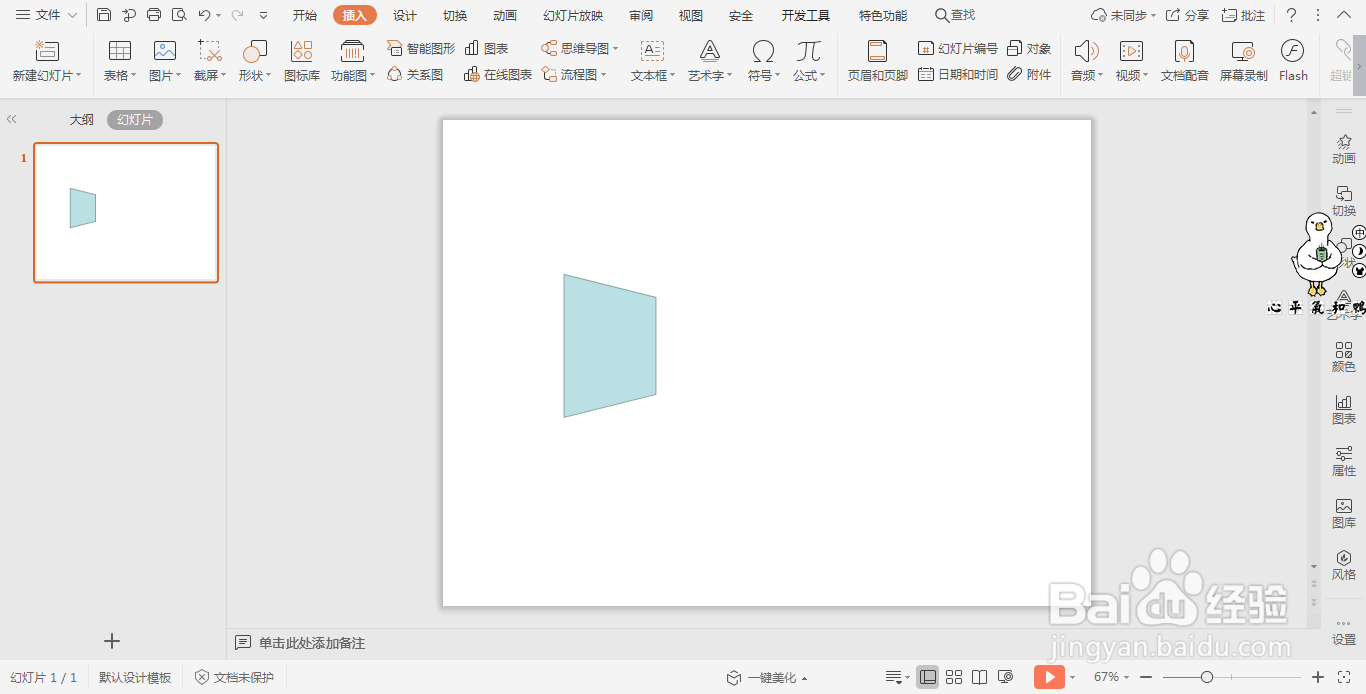
2、选中梯形,按住ctrl键,鼠标拖动进行复制,摆放至如图所示的位置。

3、选中所有的形状,在绘图工具中点击填充,为梯形填充上不同的颜色。

4、接着,再插入一条直线,放置在所有梯形的下方,效果如图所示。
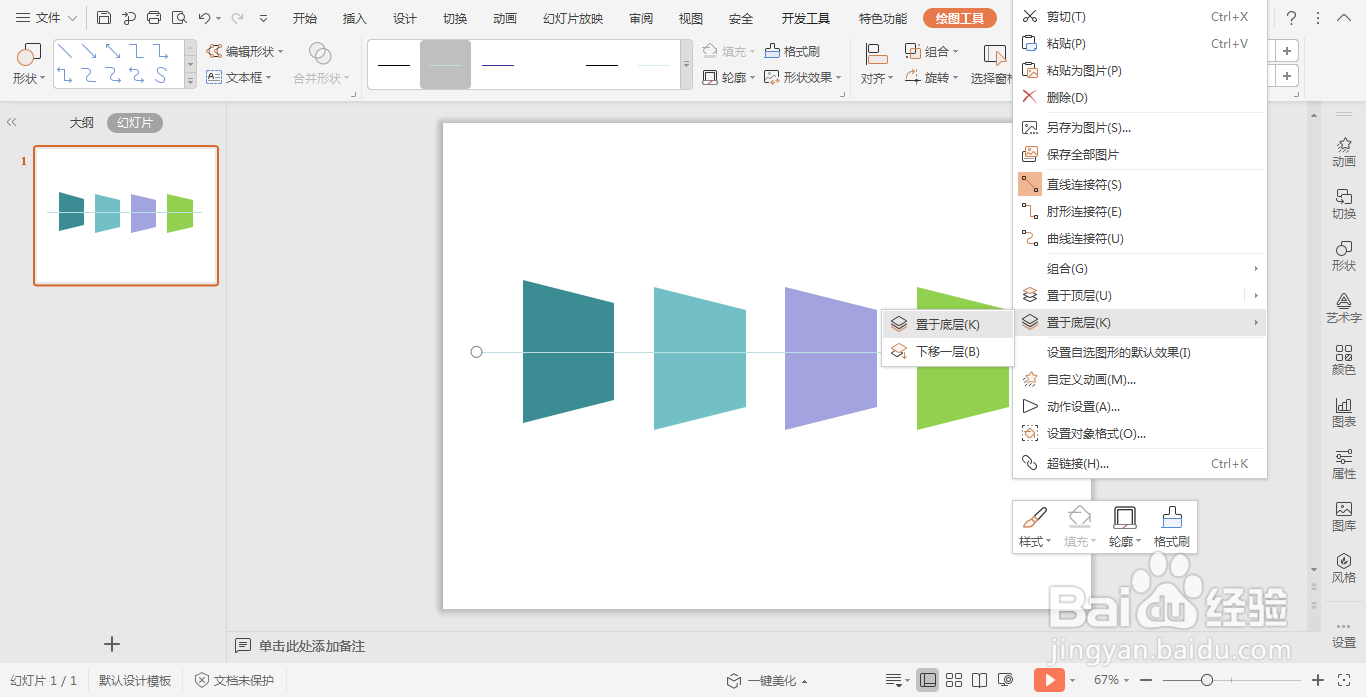
5、选中直线,在绘图工具中点击轮廓,线条颜色填充为蓝色,线条宽度设置为3磅。

6、最后,在梯形上输入序号和文字,这样梯形纯文字排版就制作好了。

时间:2024-10-21 09:05:55
1、在插入选项卡中点击形状,选择其中的梯形,在页面上绘制出形状。

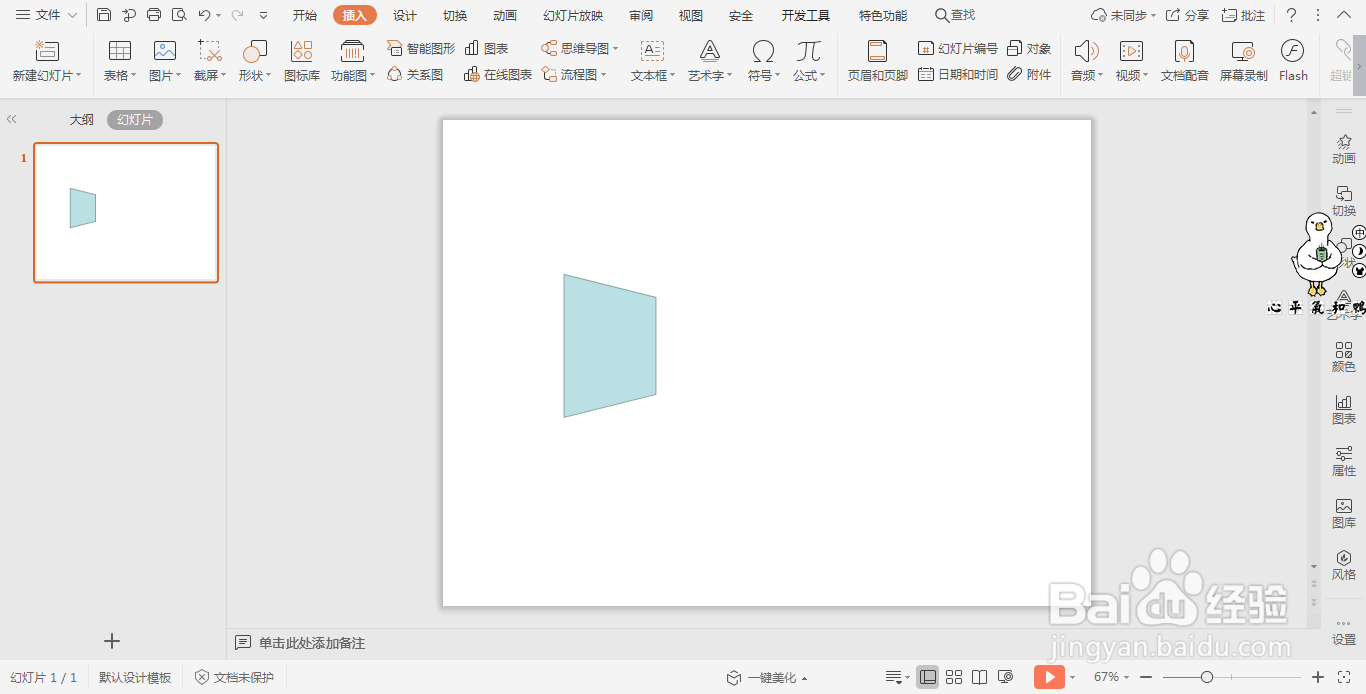
2、选中梯形,按住ctrl键,鼠标拖动进行复制,摆放至如图所示的位置。

3、选中所有的形状,在绘图工具中点击填充,为梯形填充上不同的颜色。

4、接着,再插入一条直线,放置在所有梯形的下方,效果如图所示。
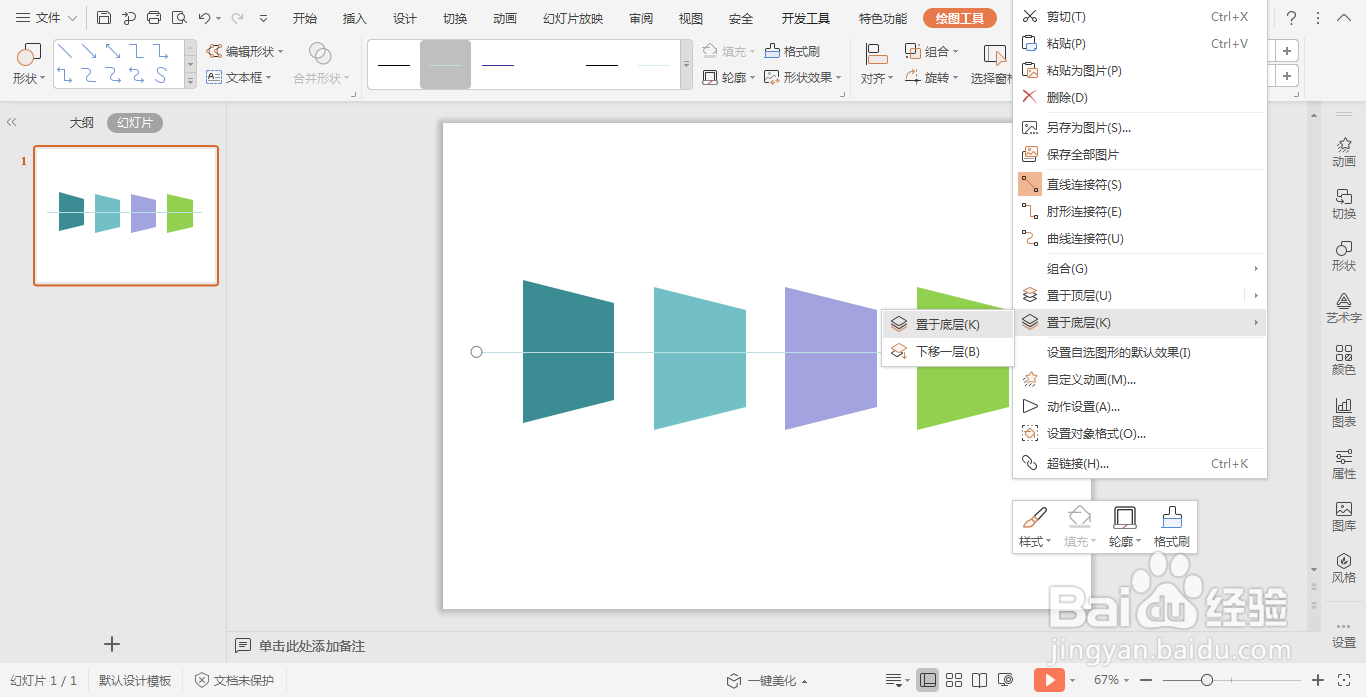
5、选中直线,在绘图工具中点击轮廓,线条颜色填充为蓝色,线条宽度设置为3磅。

6、最后,在梯形上输入序号和文字,这样梯形纯文字排版就制作好了。

